Il tuo visitatore vorrebbe accedere al tuo Internet durante una riunione, ma hai dimenticato dove trovare la password a Windows 10 della WLAN? O stai cercando di collegare un nuovo dispositivo alla rete da solo? Per quanto raramente questi dati di accesso siano necessari, spesso non sono a portata di mano nel momento decisivo.
Ma questo non è affatto un problema. Se hai accesso a un PC con Windows 10 Home o Pro puoi leggere direttamente la tua password WLAN. Ti mostreremo passo dopo passo come farlo. Quella che segue è una panoramica, che viene poi scomposta in dettaglio.
Come posso leggere la password della WLAN in Windows 10?
- Apri Impostazioni di rete e Internet
- Passa al Centro connessioni di rete e condivisione
- Seleziona WLAN
- Richiama le proprietà wireless
- Visualizza la password
Come posso scoprire la password della WLAN in Windows 10?
1. Apri Impostazioni di rete e Internet
Sul lato destro della tua barra delle applicazioni troverai l’icona WLAN, che ti mostra anche la potenza del segnale. Clicca con il tasto destro per aprire un menu con le impostazioni di rete e internet.
Se la tua WLAN non appare qui, o non c’è connessione o la barra delle applicazioni ha un errore. Questi problemi di solito possono essere risolti rapidamente – vedi il nostro Messaggio sul blog su questo.
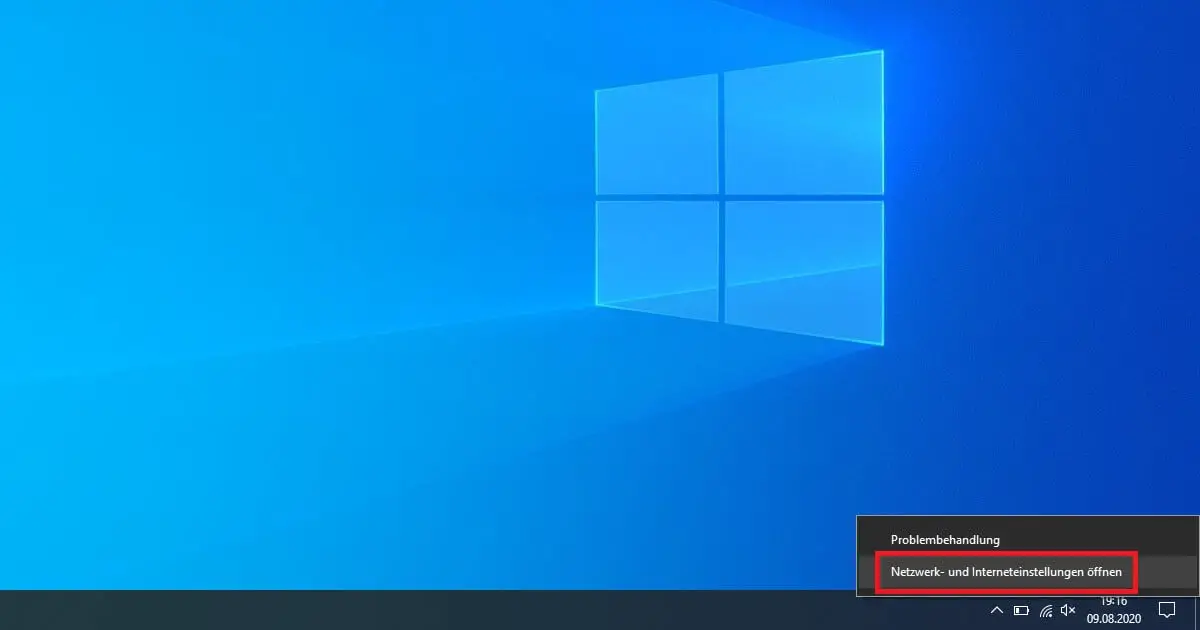
2. Passa al Centro connessioni di rete e condivisione
Nelle impostazioni, clicca prima sulla scheda WLAN a sinistra. Poi cerca la voce Centro di rete e condivisione e cliccaci di nuovo sopra. Lo troverai o più in basso o, come nella foto, al lato delle Impostazioni correlate.
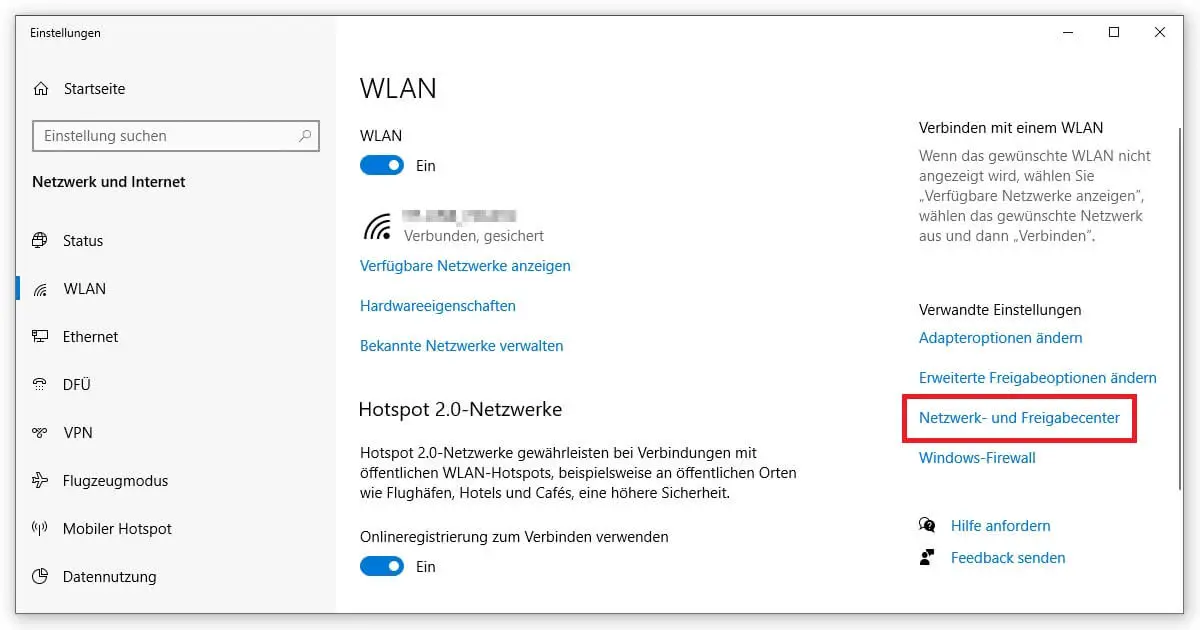
3. Selezionare WLAN
Ora dovresti vedere una lista di tutte le reti WLAN attive. Clicca sul nome della rete di cui vuoi leggere la password WLAN per confermare la selezione.
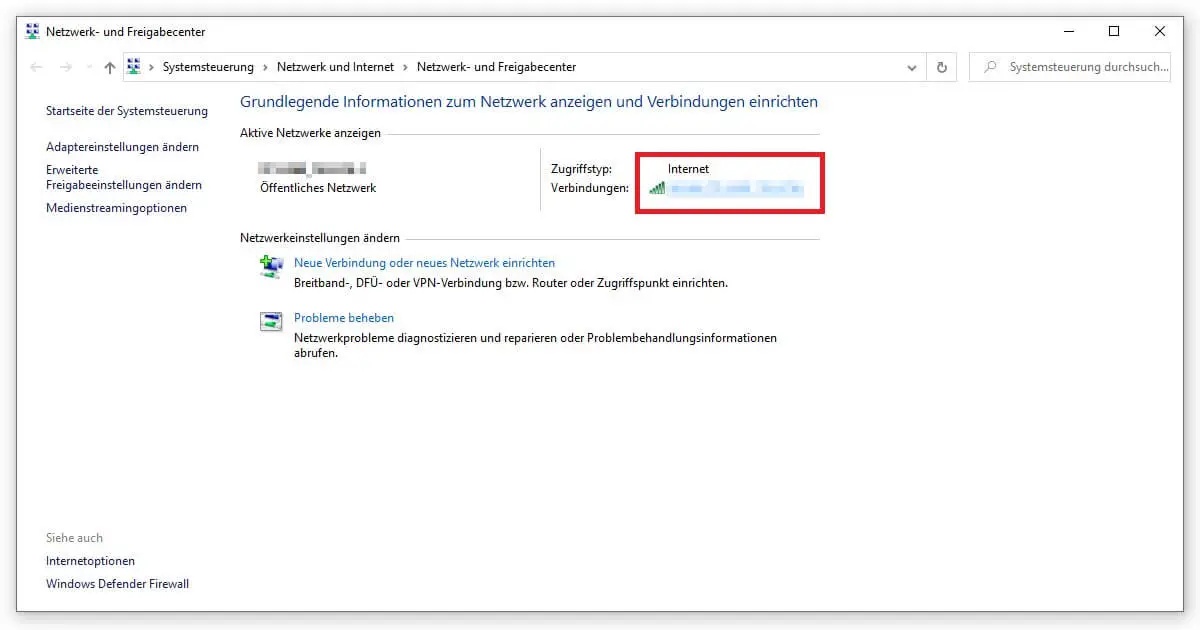
4. Aprire le proprietà wireless
Nella finestra che si apre dopo, clicca su Proprietà wireless accanto al comando Dettagli. Questo ti porterà all’ultimo passo.
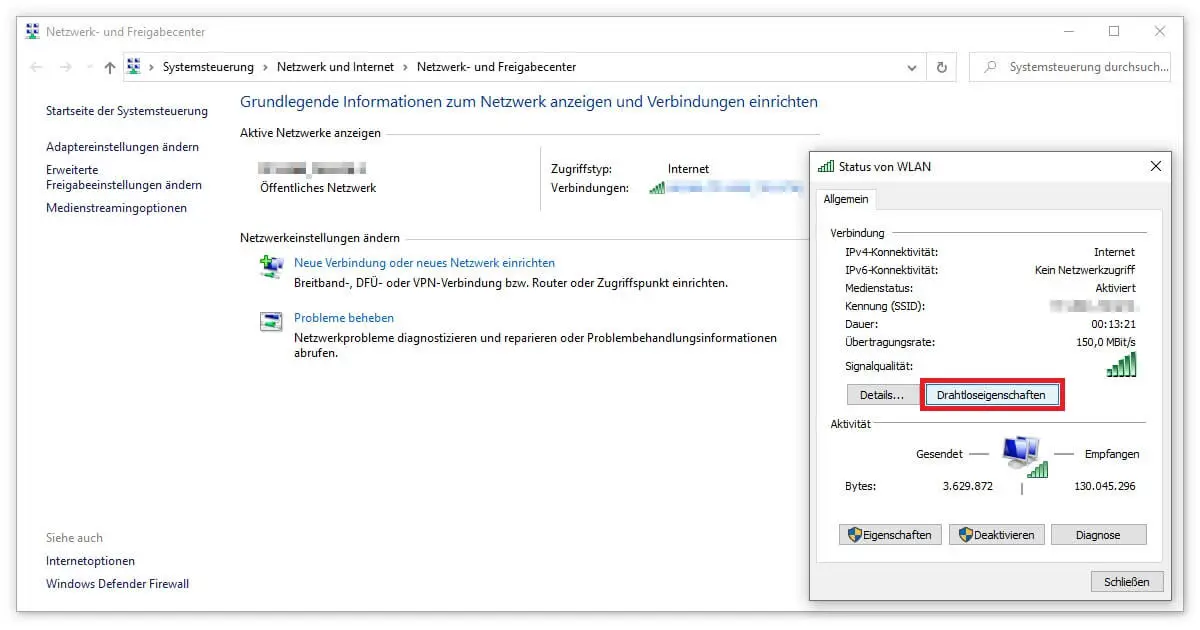
5. Visualizza la password
Di nuovo, appare una piccola finestra. Si passa dalla scheda Connessioni alla scheda Sicurezza. A questo punto, basta spuntare la casella davanti a Mostra caratteri e la password WLAN può essere letta.
Gli screenshot mostrano di nuovo la procedura per Windows 10 in dettaglio. Ma fondamentalmente, i singoli passi sono simili agli altri Sistemi operativi di Microsoft.
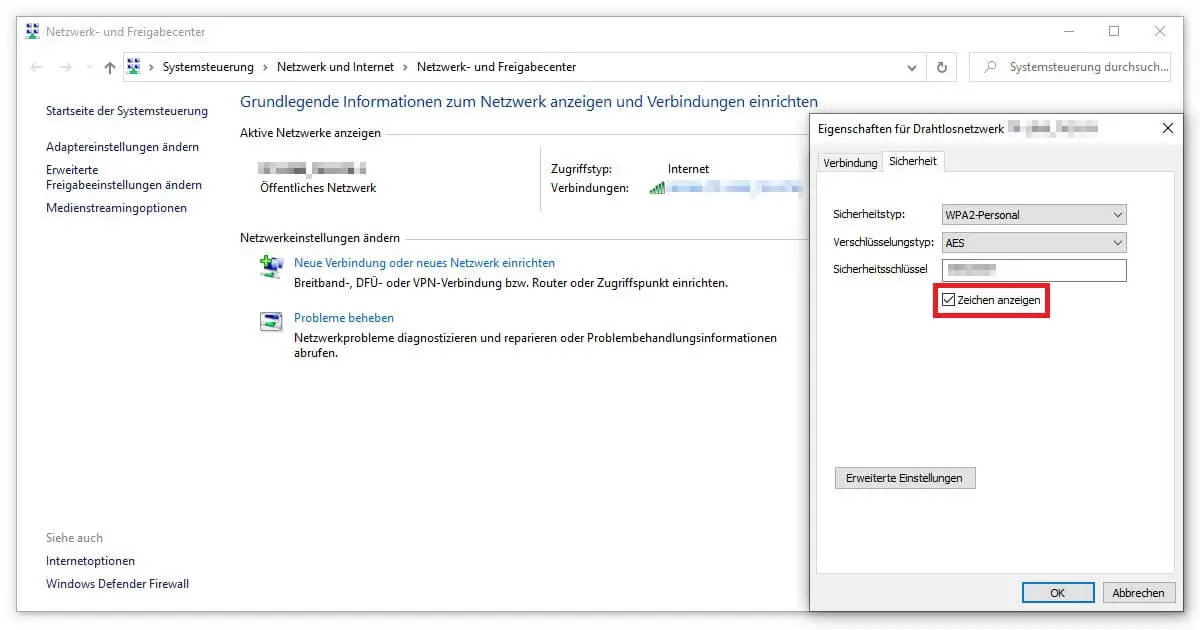
Leggere la password della WLAN in Windows 10 – un’alternativa per gli utenti avanzati
Puoi ottenere più informazioni sulla tua rete WLAN usando le funzioni del prompt dei comandi.
Il modo più veloce per avviarlo è tramite la funzione di ricerca di Windows: clicca con il tasto destro del mouse sul menu principale e seleziona Cerca (o il tasto logo di Windows + S). Come comando di ricerca, inserisci Prompt dei comandi o semplicemente cmd. È anche meglio eseguire l’applicazione come amministratore. Si aprirà una finestra nera con del testo.
Dopo il tuo nome utente, digita netsh wlan show profile NAME key=clear. Sostituisci NAME con il nome della rete da cui vuoi leggere la password della WLAN. Conferma questo comando con Invio.
Appare una panoramica con molte informazioni. La sezione delle impostazioni di sicurezza contiene ulteriori valori e la chiave di sicurezza che corrisponde alla tua password WLAN.
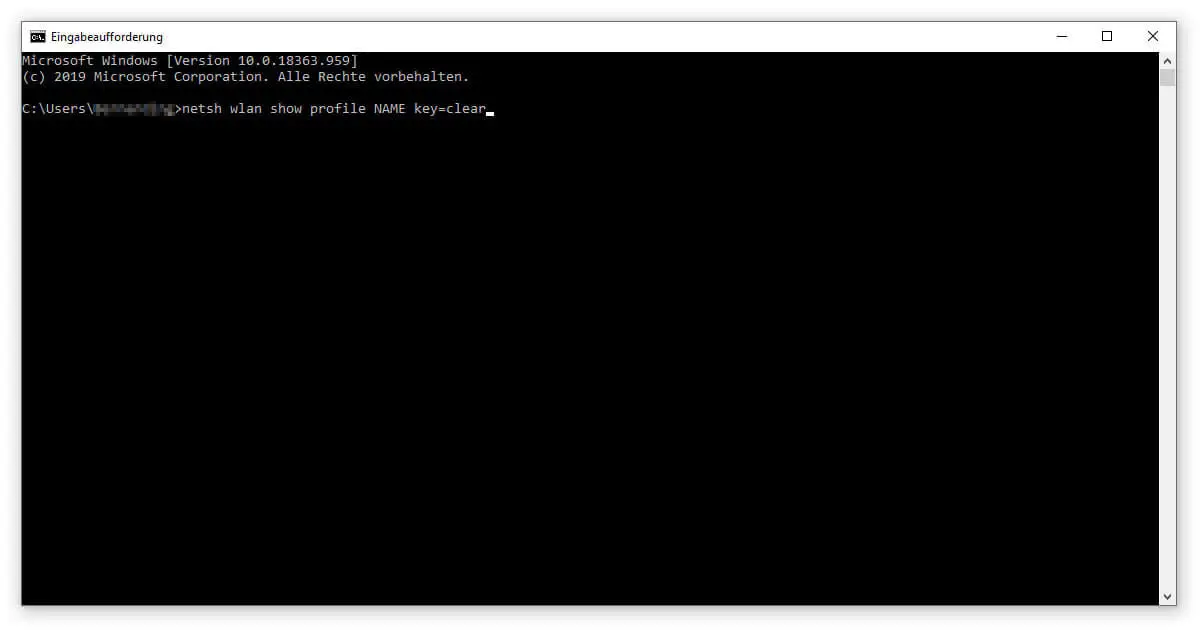
Usare uno strumento per leggere la password della WLAN
Se i metodi descritti sopra non funzionano, è possibile utilizzare uno strumento di terze parti. WirelessKeyView di NirSoft è disponibile gratuitamente. Dopo averlo installato, vedrai tutte le password WLAN memorizzate in Windows in un comodo elenco.
Ma fai sempre attenzione con questi freeware. Anche programmi collaudati come WirelessKeyView sono dal tuo visti dagli Antivirus come una minaccia di tanto in tanto.



